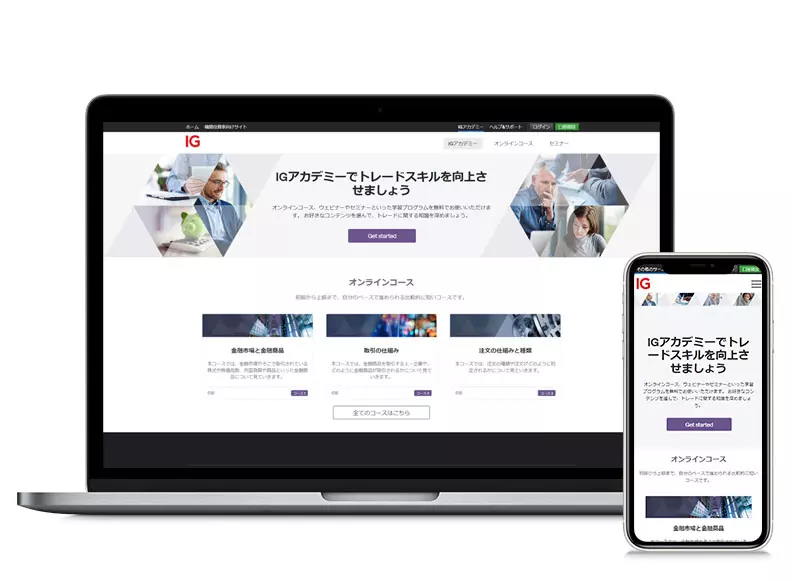FX注文画面の使い方
IG証券で提供しているFXの注文方法をご説明します。スピード注文、成行注文など基本的な注文方法から、指値・逆指値注文、IFD注文、IFO注文などさまざまなスタイルからお選びいただけます。
新規口座開設に関するお問い合わせはこちらのフリーダイヤル0120-965-915(受付時間: 平日9:00~18:00) もしくは sales.jp@ig.comへお申し付けください

FX注文画面の使い方
取引システム上でのFXの注文方法についてご紹介します。
スピード注文
価格を指定せず、成行注文でご希望のロット数の即時発注および一括決済注文が可能な注文方法です。
- 「スピード」タブを選択のうえ、ロット数の項目に数値を入力してください。
- 注文画面上部、「売り」または「買い」を押下すると成行注文が発注されます。
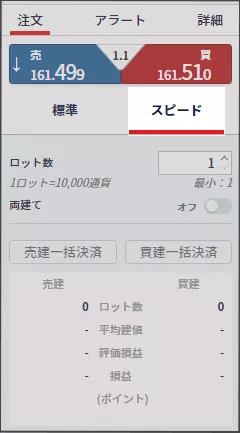
決済方法は2種類ございます。
- 保有ポジションを一括で決済する場合には、注文画面中央「買建一括決済」もしくは「売建一括決済」を押下すると成行注文が発注されます。
- 保有ポジションを決済する場合には、「両建て」を"OFF"にした状態で「売り」もしくは「買い」を押下すると保有ポジションを相手方とした決済注文が発注されます。
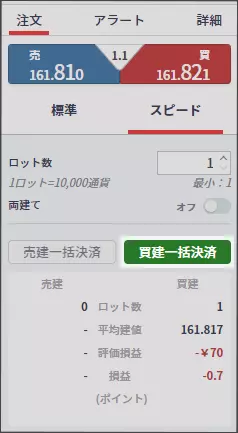
成行注文
価格を指定しない注文方法です。スリッページ許容値を利用することにより、スリッページの有無が調整可能です。
- 「標準」タブを選択のうえ、注文画面上で「成行」タブを選択してください。
- 注文画面上部、「売り」または「買い」を選択してください。※価格背景が「売り」を選択すると青、「買い」を選択すると赤に変わります。
- ロット数の項目に数値を入力すると自動的に必要な維持証拠金額が下部に表示されます。
- 「注文確定」を押下すると成行注文が発注されます。
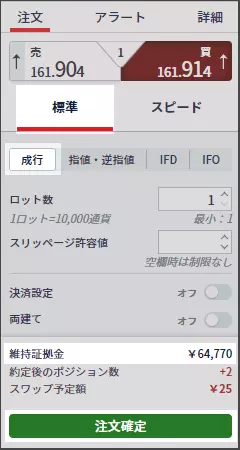
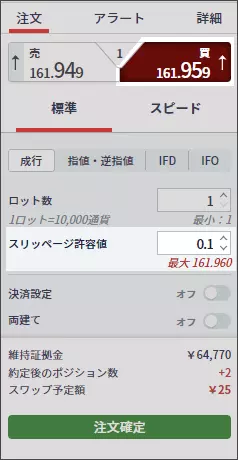
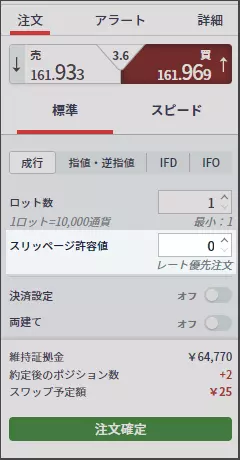
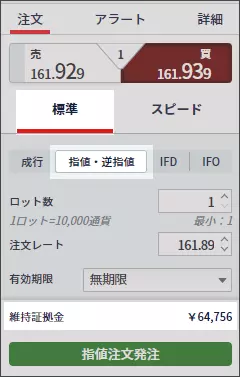
IFD注文
新規注文に該当する一次注文が約定後、自動的に決済注文に該当する二次注文が待機状態になる注文方法です。二次注文は指値決済または逆指値決済注文が利用可能です。
- 「標準」タブを選択のうえ、注文画面上で「IFD」タブを選択してください。
- 注文画面上部、「売り」または「買い」を選択してください。※価格背景が「売り」を選択すると青、「買い」を選択すると赤に変わります。
- ロット数および注文レートの項目に数値を入力のうえ、逆指値(決済)または指値(決済)の項目に数値をすると自動的に必要な維持証拠金額が下部に表示されます。
- 「注文確定」を押下するとIFD注文が発注されます。
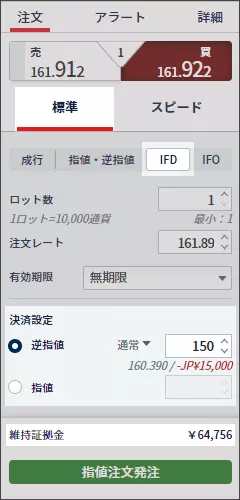
IFO注文
新規注文に該当する一次注文が約定後、自動的に決済注文に該当する二次注文が待機状態になる注文方法です。二次注文は指値決済および逆指値決済注文を設定いただきます。
- 「標準」タブを選択のうえ、注文画面上で「IFO」タブを選択してください。
- 注文画面上部、「売り」または「買い」を選択してください。※価格背景が「売り」を選択すると青、「買い」を選択すると赤に変わります。
- ロット数および注文レートの項目に数値を入力のうえ、逆指値(決済)および指値(決済)の項目に数値をすると自動的に必要な維持証拠金額が下部に表示されます。
- 「注文確定」を押下するとIFO注文が発注されます。
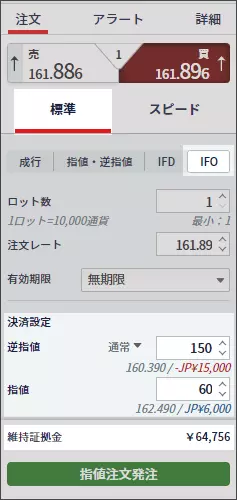
こちらのコンテンツもお勧めです
お手持ちのスマートフォンやタブレットで、IG証券のアプリをご利用いただけます。
法人口座に関する詳細は、こちらからご覧ください。
IG証券でご利用いただける取引システムについては、こちらからご覧ください。